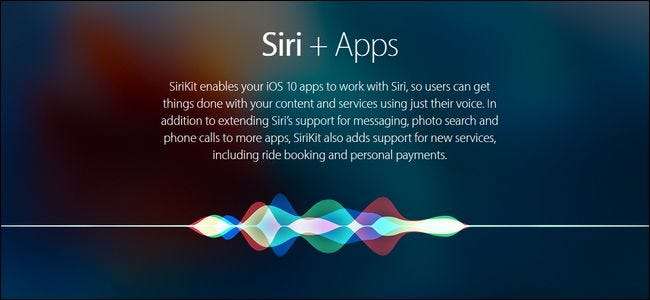
Tính năng hậu trường trong iOS 10, SiriKit, giúp bạn dễ dàng điều khiển và sử dụng các ứng dụng yêu thích của mình với Siri – nếu bạn biết nơi để tìm. Hãy thiết lập tính năng điều khiển bằng giọng nói mới này và bắt đầu sử dụng.
Cách hoạt động và những gì bạn cần
iOS 10 đã mở ra một khuôn khổ để tích hợp các ứng dụng của họ vào trợ lý giọng nói của Apple, Siri. Trước đây, những thứ duy nhất bạn có thể điều khiển với Siri thông qua lệnh thoại là Ứng dụng Apple và Phụ kiện HomeKit được tích hợp vào hệ thống HomeKit .
LIÊN QUAN: 26 Những điều thực sự hữu ích bạn có thể làm với Siri
Cách gần nhất mà bạn có thể thực sự “kiểm soát” một ứng dụng của bên thứ ba chỉ đơn giản là khởi chạy nó, vì Siri có thể xử lý một chức năng dựa trên hệ điều hành như khởi chạy một ứng dụng. Vì vậy, bạn có thể phóng , chẳng hạn như ứng dụng Uber, nhưng bạn không thể yêu cầu Siri thực sự gọi cho bạn một chuyến đi Uber mà không có sự tương tác của bạn với chính ứng dụng.
Tất cả điều đó đã thay đổi bây giờ. Nếu một nhà phát triển muốn tích hợp với Siri, họ được hoan nghênh làm như vậy. Hạn chế duy nhất của Siri khi kiểm soát ứng dụng danh sách việc cần làm, ứng dụng âm nhạc hoặc bất kỳ công cụ nào khác mà bạn nghĩ sẽ được cải thiện đáng kể bằng lệnh thoại, là liệu nhà phát triển có áp dụng nó hay không.
Với suy nghĩ đó, bạn chỉ cần hai điều. Đầu tiên, bạn cần một thiết bị chạy ít nhất iOS 10 với Siri được bật.
Thứ hai, bạn cần một ứng dụng hỗ trợ tích hợp Siri. Không chắc chắn nếu bạn làm? Chúng tôi sẽ hướng dẫn bạn cách kiểm tra xem có ứng dụng nào của bạn không và sau đó chỉ cho bạn một vài ứng dụng để thử nếu bạn cần.
Cuối cùng, bạn cần bật tích hợp Siri cho từng ứng dụng riêng lẻ trước khi nó hoạt động với Siri. Bây giờ chúng ta hãy xem xét cả ba để giúp bạn thiết lập và vận hành.
Bước một: Kiểm tra kỹ Siri đang hoạt động
Trước khi đi sâu, hãy kiểm tra kỹ xem Siri có đang hoạt động hay không và lý tưởng nhất là bật “Hey Siri!” để kiểm soát rảnh tay các ứng dụng của chúng tôi. Bây giờ bạn có thể nói “Các bạn, tôi biết rằng Siri đã hoạt động” –cũng hài hước với chúng tôi. Con đường mà chúng tôi phải thực hiện để hoàn thành hướng dẫn dù sao cũng đưa chúng tôi đến menu này, vì vậy, bạn sẽ không bị hại khi kiểm tra con đường đến với những thứ tốt.
Khởi chạy ứng dụng Cài đặt, sau đó cuộn xuống “Siri” và chọn nó.
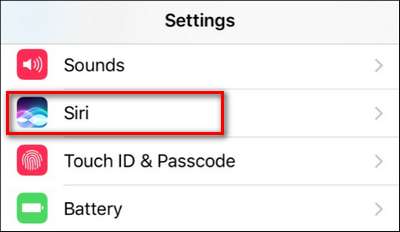
Xác nhận rằng, ở mức tối thiểu, “Siri” đã được bật. Chúng tôi cũng khuyên bạn nên bật “Cho phép‘ Hey Siri ’” để điều khiển bằng giọng nói rảnh tay khi thiết bị được cắm và sạc.
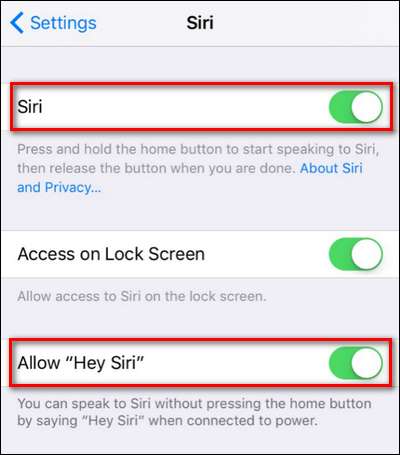
Khi bạn đã xác nhận điều đó, đã đến lúc bật tích hợp ứng dụng với Siri.
Bước hai: Bật Tích hợp Siri
Thực tế, Siri không tự động bật hỗ trợ cho tất cả các ứng dụng hỗ trợ Siri trên điện thoại của bạn. Rốt cuộc, tại sao bạn lại muốn có các lệnh thoại bổ sung ngẫu nhiên mà bạn không có ý định sử dụng (nhưng điều đó có thể vô tình kích hoạt)?
Do đó, bạn sẽ cần phải cuộn xuống cuối menu Cài đặt> Siri mà chúng ta vừa ở và tìm mục nhập “Hỗ trợ ứng dụng”. Chọn nó.
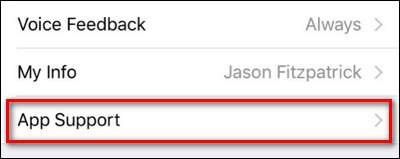
Trong menu “Hỗ trợ ứng dụng”, bạn sẽ thấy tất cả các ứng dụng được cài đặt trên thiết bị của mình có hỗ trợ Siri. Chuyển đổi bất kỳ ứng dụng nào bạn muốn từ tắt mặc định sang bật.
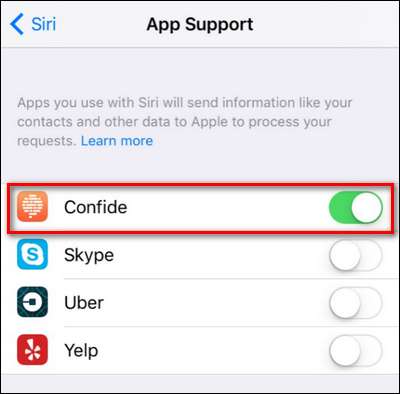
Bạn chưa có gì trong danh sách của mình? Bạn có thể lấy Tâm sự hoặc là WhatsApp nếu bạn muốn thử nhắn tin theo hướng Siri, Uber hoặc là Thang máy nếu bạn muốn gọi một chuyến xe bằng giọng nói của mình, Fico hoặc là Runtastic ra lệnh bắt đầu và kết thúc bài tập của bạn hoặc thậm chí gửi tiền cho bạn bè Venmo hoặc là Tiền mặt vuông .
LIÊN QUAN: Cách cài đặt, quản lý và sử dụng ứng dụng iMessage
Thật không may, việc tìm kiếm các ứng dụng hỗ trợ tính năng này hơi khó khăn vì không có cờ tìm kiếm nào chỉ dành cho chức năng trong App Store - mặc dù tại thời điểm bài viết này, Apple có một danh mục nổi bật có tên “Chúng tôi yêu iOS 10 cho ứng dụng ”. Bên trong, bạn sẽ tìm thấy một danh mục phụ có tên “Hey Siri” tập trung hoàn toàn vào các ứng dụng tích hợp Siri mới.
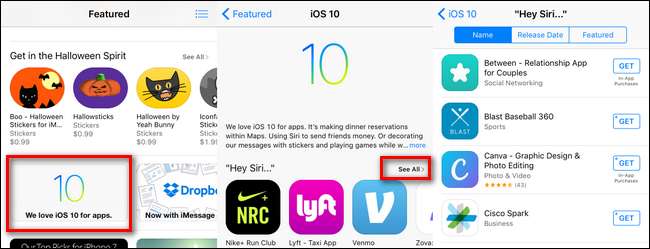
Không có hứa hẹn rằng nó sẽ tồn tại mãi mãi, nhưng hiện tại đây là nơi chính thức duy nhất để xem danh sách tổng số các ứng dụng được tích hợp Siri. Giờ đây, khi bạn có một ứng dụng, theo đề xuất của chúng tôi hoặc được tìm thấy qua danh sách, bạn chỉ cần kiểm tra kỹ xem ứng dụng đó có được bật trong danh sách “Hỗ trợ ứng dụng” được đánh dấu trước đó hay không và sau đó kích hoạt ứng dụng đó bằng giọng nói của bạn.
Bước 3: Sử dụng lệnh thoại mới của bạn
Mặc dù cách viết chính xác cho mỗi ứng dụng được tích hợp hơi khác nhau - bạn sẽ cần kiểm tra mô tả ứng dụng hoặc blog của nhà phát triển để biết tổng quan chi tiết - chúng thường tuân theo cùng một định dạng trong đó bạn gọi tên của ứng dụng và trình kích hoạt liên quan. Ví dụ: nếu bạn sử dụng ứng dụng Runtastic, bạn có thể bắt đầu chạy bằng giọng nói của mình bằng cách nói “Siri, bắt đầu chạy 5 dặm với Runtastic”.
Trong trường hợp ứng dụng nhắn tin Tâm sự, bạn có thể sử dụng yêu cầu bằng ngôn ngữ tự nhiên như “Gửi [contact name] Tin nhắn tâm sự có nội dung [message here].” như vậy.
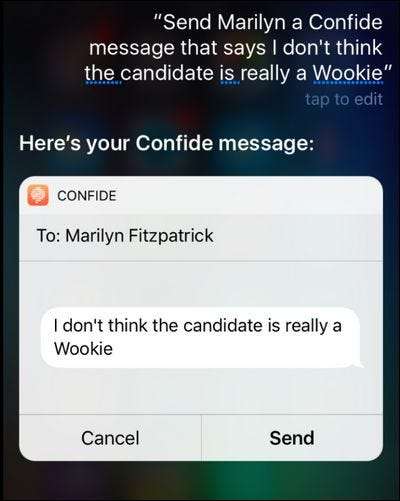
Sau đó, bạn có thể chạm vào màn hình để xác nhận tin nhắn hoặc khi được Siri nhắc xác nhận, hãy nói “Gửi” –và tắt tin nhắn sẽ chuyển đến người tâm sự bí mật của bạn.
Mặc dù thị trường vẫn còn non trẻ cho tích hợp Siri, nhưng đây chắc chắn là một danh mục đáng để theo dõi khi ngày càng nhiều nhà phát triển tích hợp lệnh Siri vào ứng dụng của họ.







